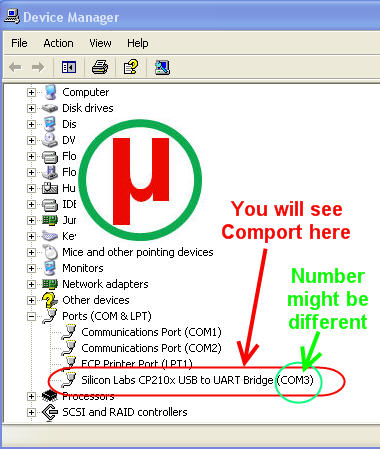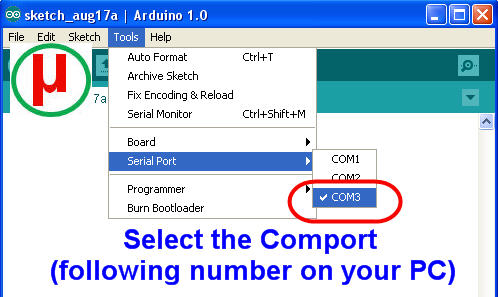|
1.5 คลิกเลือก “ Serial Monitor” เพื่อเปิดหน้าต่าง Serial ของโปรแกรมออดิโน

1.6 พิมพ์ข้อความใดๆ บนหน้าต่างของ Serial Monitor จากนั้นคลิก “ Send” จะปรากฏข้อความในหน้าต่างด้านล่างเหมือนกับหน้าต่างด้านบนที่พิมพ์ตอนแรก นั่นแสดงว่าโมดูลสามารถรับส่งข้อมูลได้ตามปรกติ และพร้อมใช้งานในการอัพโหลด Arduino Sketch ต่อไป

2. การเชื่อมต่อระหว่างโมดูล Arduino Promini กับ โมดูลUSB/TTL CP2102
2.1 ต่อวงจรระหว่าง Arduino Promini กับ USB/TTL CP2102 ดังรูป

การต่อวงจรระหว่าง promini กับ USB/TTL CP2102 มีดังนี้
- Tx Promini ==> Rx USB
- Rx Promini ==> Tx USB
- GND Promini ==> GND USB
- GRN Promini ==> DTR USB
- VCC Promini ==> +5V (กรณีที่ Promini ไม่ได้ต่อกับอุปกรณ์ที่ต้องการกระแสสูง ถ้ากรณีที่ใช้งานและต่อกับอุปกรณ์ที่ต้องการกระแสสูง ให้ใช้แหล่งจ่ายจากภายนอก (External power supply) โดยต่อเข้าที่ ขา RAW (เพราะจะมีไอซีเรกูเลเตอร์ 5V, หรือ 3.3 V ต่ออยู่ จึงสามารถใช้ได้กับไฟเลี้ยงที่เกิน 5V (แต่ไม่ควรเกิน 12Vdc))
*** ถ้าต่อแหล่งจ่ายภายนอกที่ขา RAW ห้ามต่อแหล่งจ่าย +5V มาที่ขา VCC
2.2 เปิดโปรแกรม Arduino IDE เลือก “Comport” ให้ตรงกับหมายเลข และเลือกบอร์ด “ Arduino Promini”

2.3 เลือกโปรแกรมไฟกระพริบจากตัวอย่าง "File" ==> "Examples" ==> "Basic" ==> "Blink"

2.4 จากนั้นก็สามารถคลิกอัพโหลด "Upload" Arduino Sketch รอจนกระทั่งอัพโหลดโปรแกรมสำเร็จ "Done Uploading" จากนั้นจะเห็น LED ที่บอรด์กระพริบติดดับสลับกันไป นั่นแสดงว่า เราประสบความสำเร็จในการใช้งานโมดูล Arduino Promini กับ USB/TTL(CP2102) แล้ว หลังจากนี้ก็สามารถพัฒนาโปรแกรมอื่นๆ และนำไปประยุกต์ในงานต่างๆ ได้เลยครับ

ดังนั้นจะเห็นว่าโมดูล Promini มีขาใช้งานเหมือนกันกับบอร์ดพัฒนา Arduino อื่นๆ เช่น Arduino UNO, MEGA2560 แต่ Promini มีราคาที่ถูกกว่าและใช้งานได้ไม่ยาก
หวังว่าปฏิบัติการทดลองในครั้งนี้จะเป็นประโยชน์ต่อผู้เริ่มต้นและสนใจในการใช้งานโมดูล Arduino Promini ถ้ามีข้อสงสัยหรือไม่เข้าใจสามารถติดต่อสอบถามผ่านทางอีเมล์ เว็บบอร์ด โทรศัพท์ Facebook/micontechlab
ขอบคุณครับ
|